 |
 |
|
||
 |
||||
Dobbeltsidet udskrivning (kun Windows)
Der findes to typer dobbeltsidet udskrivning: standard og som foldet hæfte.
Dobbeltsidet standardudskrivning giver dig mulighed for at udskrive sider med ulige sidetal først. Når disse sider er blevet udskrevet, kan du lægge dem i arkføderen igen og udskrive siderne med lige sidetal på den anden side af papiret.
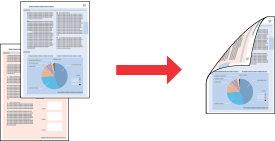
Dobbeltsidet udskrivning som foldet hæfte giver dig mulighed for at lave hæfter med én foldning. De sider, der vises på ydersiden (efter foldning af siden), udskrives først. De sider, der vises inde i hæftet, kan så udskrives, når du har lagt papiret i printeren igen som vist på illustrationen nedenfor.

Hæfte med én foldning
 : Indbindingskant
: IndbindingskantDu kan oprette et hæfte ved at udskrive side 1 og 4 på det første ark papir, side 5 og 8 på det andet ark og side 9 og 12 på det tredje ark.
Når du har lagt disse ark tilbage i arkføderen, kan du derefter udskrive side 2 og 3 på bagsiden af det første ark papir, side 6 og 7 på bagsiden af det andet ark og side 10 og 11 på bagsiden af det tredje ark.
De færdige sider kan derefter foldes og indbindes som et hæfte.
 Bemærk:
Bemærk:|
Denne funktion er ikke tilgængelig i Mac OS X.
Denne funktion er ikke tilgængelig ved udskrivning uden kant.
Denne funktion er ikke tilgængelig, hvis der opnås adgang til printeren via et netværk, eller hvis printeren bruges som en delt printer.
Alt afhængigt af papiret kan der lægges stakke med op til 30 ark i arkføderen under dobbeltsidet udskrivning.
Brug kun papirtyper, der egner sig til dobbeltsidet udskrivning. Ellers er der risiko for, at udskriftskvaliteten forringes.
Alt afhængigt af papiret og af den mængde blæk, der bruges til at udskrive tekst og billeder, kan det ske, at blækket trænger igennem til den anden side af papiret.
Papirets overflade kan blive udtværet under dobbeltsidet udskrivning.
|
Standard dobbeltsidet udskrivning
Følg fremgangsmåden nedenfor, hvis du vil udskrive sider med ulige og lige sidetal på hver sin side af papiret.
 |
Åbn printerindstillingerne.
|

 |
Klik på fanen Main (Hovedmenu), og vælg derefter en af følgende indstillinger for Quality Option (Kvalitetsindstillinger):
|
Draft (Kladde) til grove kladder med reduceret udskriftskvalitet
Text (Tekst) til rene tekstsider
Text & Image (Tekst og billede) til sider i højere kvalitet med tekst og billeder
Photo (Foto) giver god kvalitet og hastighed
Best Photo (Bedste foto) giver den bedste udskriftskvalitet
 |
Vælg Sheet (Ark) som indstilling for Source (Kilde).
|
 |
Vælg den ønskede indstilling for Type.
|
 |
Vælg den ønskede indstilling for Size (Størrelse).
|
 |
Vælg Portrait (Stående) (høj) eller Landscape (Liggende) (bred) for at ændre udskriftens retning.
|
 |
Klik på fanen Page Layout (Sidelayout), og marker derefter afkrydsningsfeltet Double-Sided Printing (Dobbeltsidet udskrivning).
|

 |
Klik på Margins (Margener) for at åbne vinduet Margins (Margener).
|

 |
Angiv den side af papiret, hvor indbindingen skal placeres. Du kan vælge mellem Left (Venstre), Top (Øverst) og Right (Højre).
|
 |
Vælg cm eller inch som indstilling for Unit (Enhed). Angiv derefter indbindingsmargenens bredde. Du kan angive enhver bredde fra 0,3 cm til 3,0 cm eller fra 0,12" til 1,18".
|
 Bemærk:
Bemærk:|
Den faktiske indbindingsmargen kan afvige fra de angivne indstillinger alt afhængigt af programmet. Eksperimenter med et par ark for at se resultatet, inden du udskriver hele jobbet.
|
 |
Klik på OK for at vende tilbage til vinduet Page Layout (Sidelayout). Klik derefter på OK for at gemme indstillingerne.
|
 |
Læg papir i arkføderen, og send derefter udskriftsjobbet fra programmet. Der vises en vejledning til generering af siderne med lige sidetal, mens siderne med ulige sidetal udskrives.
|
 |
Følg vejledningen på skærmen for at lægge papiret i igen.
|
 Bemærk:
Bemærk:|
Papiret kan blive krøllet under udskrivningen på grund af den anvendte mængde blæk. Hvis det sker, skal du bøje arkene en smule i den modsatte retning, inden du lægger dem i arkføderen igen.
Ret stakken med ark ind ved forsigtigt at banke papirets kanter mod en hård, flad overflade, inden du lægger stakken i arkføderen igen.
Følg vejledningen, når du lægger udskrifterne i igen. Ellers kan der opstå papirstop, eller indbindingsmargenerne kan blive forkerte.
|
 |
Når du har lagt papiret i igen, skal du klikke på Resume (Genoptag) for at udskrive siderne med lige sidetal.
|
Foldet hæfte dobbeltsidet udskrivning
Brug følgende fremgangsmåde til at oprette et foldet hæfte.
 |
Åbn printerindstillingerne.
|

 |
Klik på fanen Main (Hovedmenu), og vælg derefter en af følgende indstillinger for Quality Option (Kvalitetsindstillinger):
|
Draft (Kladde) til grove kladder med reduceret udskriftskvalitet
Text (Tekst) til rene tekstsider
Text & Image (Tekst og billede) til sider i højere kvalitet med tekst og billeder
Photo (Foto) giver god kvalitet og hastighed
Best Photo (Bedste foto) giver den bedste udskriftskvalitet
 |
Vælg Sheet (Ark) som indstilling for Source (Kilde).
|
 |
Vælg den ønskede indstilling for Type.
|
 |
Vælg den ønskede indstilling for Size (Størrelse).
|
 |
Vælg Portrait (Stående) (høj) eller Landscape (Liggende) (bred) for at ændre udskriftens retning.
|
 |
Klik på fanen Page Layout (Sidelayout), og marker afkrydsningsfeltet Double-Sided Printing (Dobbeltsidet udskrivning). Klik derefter på afkrydsningsfeltet Folded Booklet (Foldet hæfte).
|

 |
Klik på Margins (Margener) for at åbne vinduet Margins (Margener).
|

 |
Angiv den side af papiret, hvor indbindingen skal placeres. Du kan vælge mellem Left (Venstre), Top (Øverst) og Right (Højre).
|
 Bemærk:
Bemærk:|
Hvis du vælger Portrait (Stående) som indstilling for Orientation (Retning), er indbindingspositionerne Left (Venstre) og Right (Højre) tilgængelige. Indbindingspositionen Top (Øverst) er tilgængelig, hvis du vælger Landscape (Liggende) som indstilling for Orientation (Retning).
|
 |
Vælg cm eller inch som indstilling for Unit (Enhed). Angiv bredden på indbindingsmargenen.
|
 |
|
|
Portrait (Stående)
|
Liggende
|
* : Foldekant
** : Margen
Du kan angive enhver bredde fra 0,3 cm til 3,0 cm eller fra 0,12" til 1,18". Den angivne margenbredde bruges på begge sider af foldningen. Hvis du f.eks. angiver en margen på 1 cm, får du en margen på 2 cm (der placeres en margen på 1 cm på hver side af foldningen).
 |
Klik på OK for at vende tilbage til vinduet Page Layout (Sidelayout). Klik derefter på OK for at gemme indstillingerne.
|
 |
Læg papir i arkføderen, og send derefter udskriftsjobbet fra programmet. Der vises en vejledning i udskrivning af de indvendige sider, mens de udvendige sider udskrives.
|
 |
Følg vejledningen på skærmen for at lægge papiret i igen.
|
 Bemærk:
Bemærk:|
Papiret kan blive krøllet under udskrivningen på grund af den anvendte mængde blæk. Hvis det sker, skal du bøje arkene en smule i den modsatte retning, inden du lægger dem i arkføderen igen.
Ret stakken med ark ind ved forsigtigt at banke papirets kanter mod en hård, flad overflade, inden du lægger stakken i printeren igen.
Følg vejledningen, når du lægger udskrifterne i igen. Ellers kan der opstå papirstop, eller indbindingsmargenerne kan blive forkerte.
|
 |
Når du har lagt papiret i igen, skal du klikke på Resume (Genoptag) for at udskrive de indvendige sider.
|
 |
Når udskrivningen er færdig, skal du folde arkene og samle dem ved hjælp af en hæftemaskine eller en anden indbindingsmetode.
|
 Se
Se 